- غالبًا ما يواجه المستخدمون مشكلات في الصوت ، وفي مثل هذه الحالات ، من الأفضل إعادة تثبيت برنامج تشغيل الصوت في نظام التشغيل Windows 11.
- يساعد القيام بذلك على إصلاح مجموعة من المشكلات الأساسية ، بما في ذلك السائق الفاسد.
- بينما يبدو المصطلح معقدًا ومعقدًا ، فإن إعادة تثبيت برنامج تشغيل الصوت هي في الواقع عملية بسيطة وسريعة. اكتشف طريقتين يمكنك القيام بذلك.
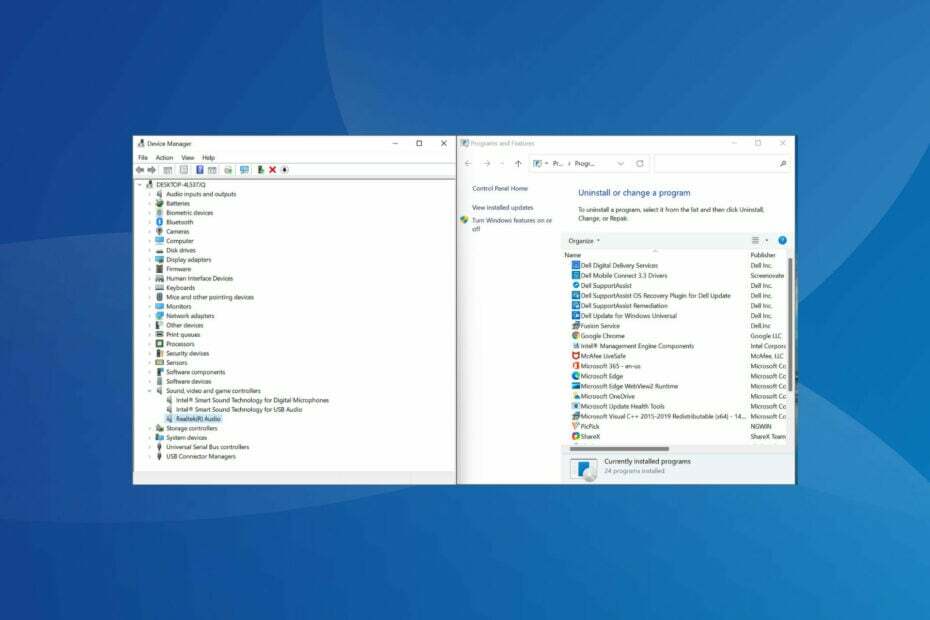
Xالتثبيت عن طريق النقر فوق ملف التنزيل
سيقوم هذا البرنامج بإصلاح أخطاء الكمبيوتر الشائعة ، ويحميك من فقدان الملفات ، والبرامج الضارة ، وفشل الأجهزة ، وتحسين جهاز الكمبيوتر الخاص بك لتحقيق أقصى أداء. إصلاح مشكلات الكمبيوتر وإزالة الفيروسات الآن في 3 خطوات سهلة:
- قم بتنزيل Restoro PC Repair Tool يأتي مع التقنيات الحاصلة على براءة اختراع (براءة اختراع متاحة هنا).
- انقر ابدأ المسح للعثور على مشكلات Windows التي قد تتسبب في حدوث مشكلات بجهاز الكمبيوتر.
- انقر إصلاح الكل لإصلاح المشكلات التي تؤثر على أمان الكمبيوتر وأدائه
- تم تنزيل Restoro بواسطة 0 القراء هذا الشهر.
يلعب السائقون دورًا مهمًا في عمل جهاز الكمبيوتر عن طريق نقل الأوامر من نظام التشغيل إلى الجهاز المعني. كل جهاز لديه سائق منفصل ، بما في ذلك الصوت. ولكن ، في كثير من الأحيان ، قد تتلف هذه البرامج وسيُطلب منك إعادة تثبيت برنامج تشغيل الصوت في نظام التشغيل Windows 11.
تعد برامج تشغيل الصوت مسؤولة عن إدخال الصوت وإخراجه. وترجع معظم مشكلات الصوت التي تواجهها في Windows بشكل عام إلى برامج تشغيل قديمة أو فاسدة. بينما يتطلب الأول من المستخدم تحديث برنامج التشغيل ، يمكن إصلاح الأخير ببساطة عن طريق إعادة تثبيته.
خلافًا للاعتقاد ، تعد إعادة تثبيت برامج تشغيل الصوت في Windows عملية بسيطة إلى حد ما ويمكن إجراؤها في غضون بضع دقائق. قبل أن ننتقل إلى الطرق التي يمكنك القيام بها ، دعنا نفهم أولاً متى تحتاج إلى إعادة تثبيت برامج تشغيل الصوت.
متى أحتاج إلى إعادة تثبيت برنامج تشغيل الصوت في نظام التشغيل Windows 11؟
بشكل عام ، يعتني Windows بتحديثات برنامج التشغيل جنبًا إلى جنب مع التكوينات والتغييرات الضرورية الأخرى. ولكن ، إذا كان الجهاز لا يعمل بالشكل المتوقع ، بسبب برنامج تشغيل تالف ، فستتم مطالبتك بإعادة تثبيته.
لتحديد جهاز به خلل ، تحقق من وجود علامة تعجب صفراء (علامة تحذير) على أيقونة الجهاز في مدير الجهاز. إذا وجدت أيًا منها ، فيجب أن تكون إعادة تثبيت برنامج التشغيل هو النهج الأساسي عند استكشاف الأخطاء وإصلاحها.
كيف يمكنني إعادة تثبيت برنامج تشغيل الصوت في نظام التشغيل Windows 11؟
1. عبر إدارة الأجهزة
- صحافة شبابيك + س لإطلاق بحث قائمة.
- يدخل مدير الجهاز في حقل النص في الجزء العلوي ، وانقر على نتيجة البحث ذات الصلة التي تظهر.
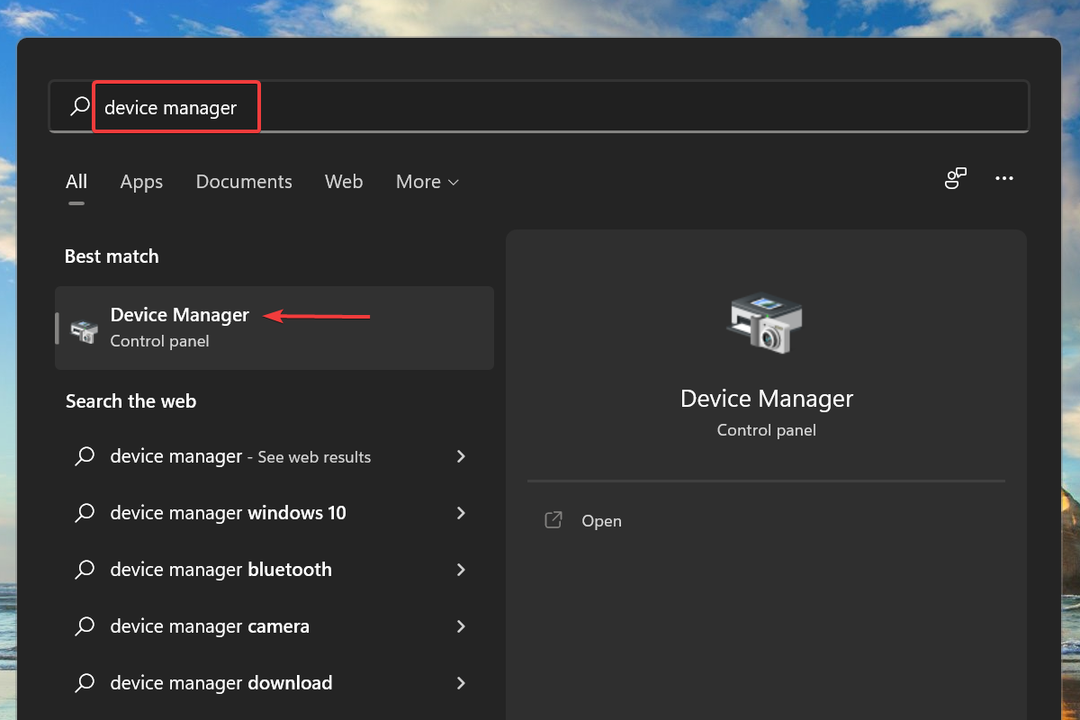
- الآن ، انقر نقرًا مزدوجًا فوق ملف أجهزة التحكم بالصوت والفيديو والألعاب الدخول لعرض الأجهزة الموجودة تحته.
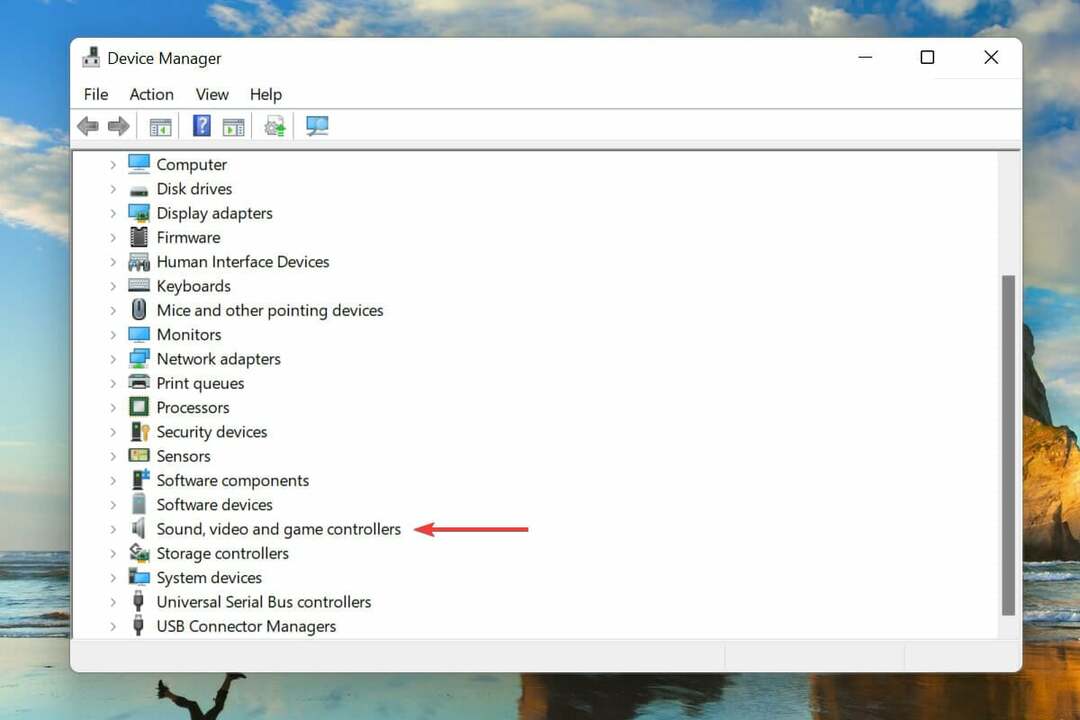
- انقر بزر الماوس الأيمن على جهاز الصوت وحدد جهاز إزالة من قائمة السياق.
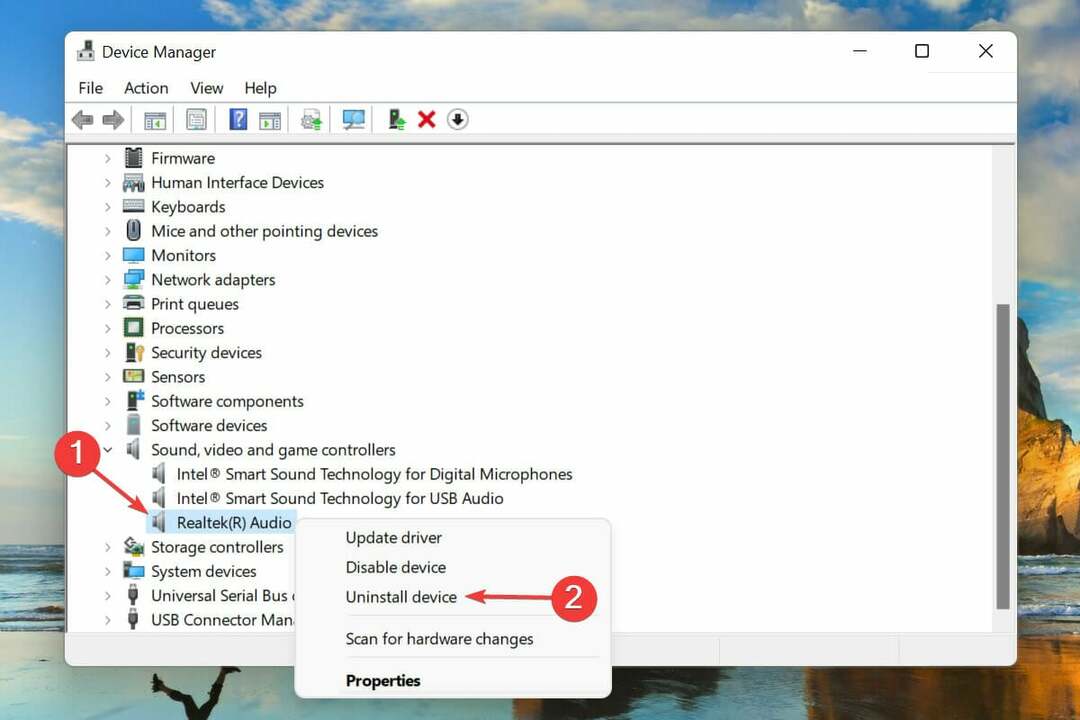
- ضع علامة في خانة الاختيار لـ محاولة إزالة برنامج التشغيل لهذا الجهاز، وانقر فوق الغاء التثبيت.
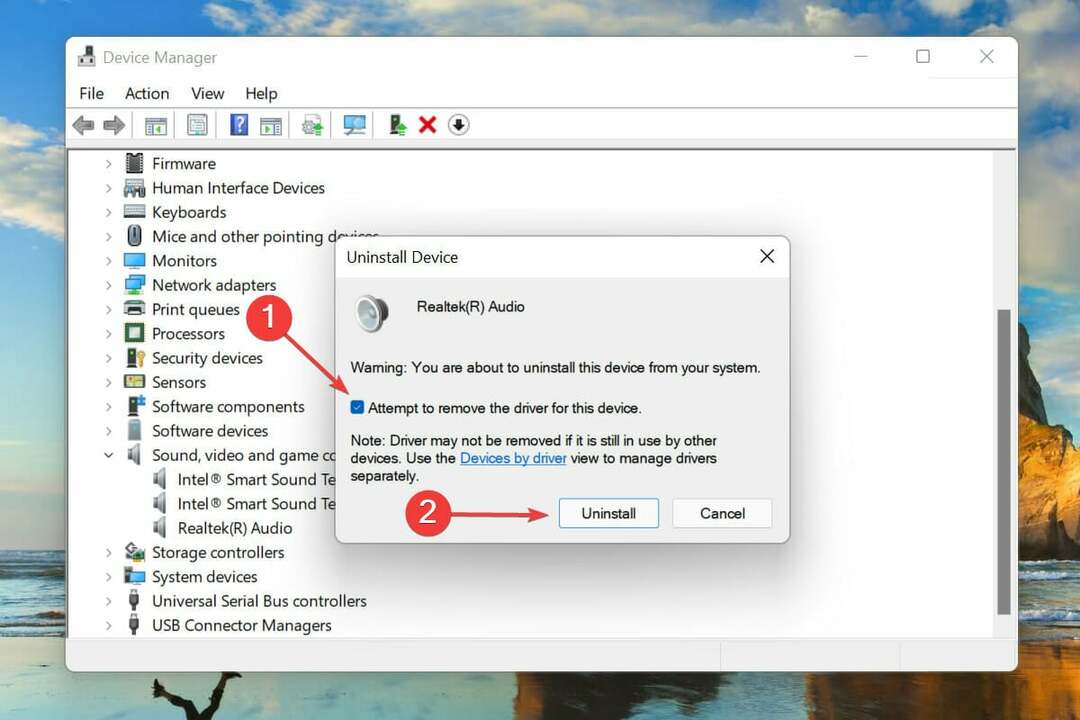
- بعد إلغاء تثبيت برنامج التشغيل ، أعد تشغيل الكمبيوتر.
- سيبحث Windows الآن عن أفضل برنامج تشغيل متوفر لجهاز الصوت ويقوم بتثبيته تلقائيًا.
ربما تكون هذه إحدى أبسط الطرق وأسرعها لإعادة تثبيت برنامج تشغيل الصوت في نظام التشغيل Windows 11. وأفضل جزء في العملية برمتها ، ليس عليك تثبيت برنامج التشغيل يدويًا بعد إزالته لأن Windows يقوم بذلك تلقائيًا.
2. عبر لوحة التحكم
- صحافة شبابيك + ص لإطلاق يركض يأمر.
- يدخل appwiz.cpl في حقل النص ، ثم انقر فوق موافق أو ضرب يدخل لإطلاق برامج و مميزات نافذة او شباك.
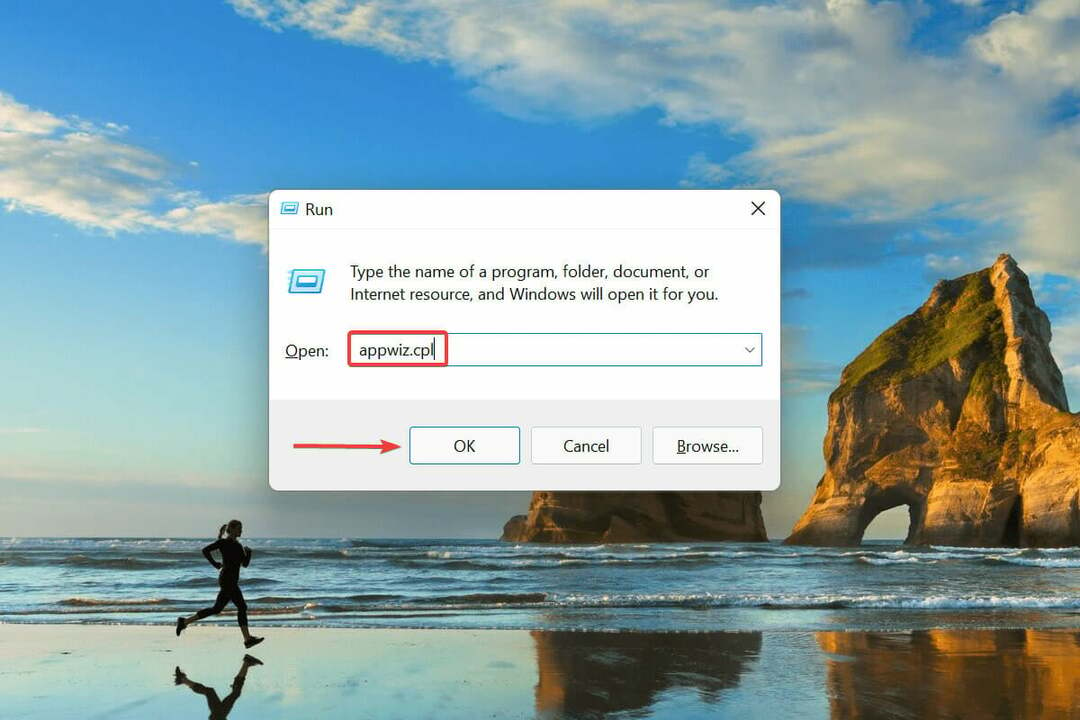
- حدد موقع وحدد برنامج تشغيل الصوت ، وانقر فوق الغاء التثبيت في القمة.
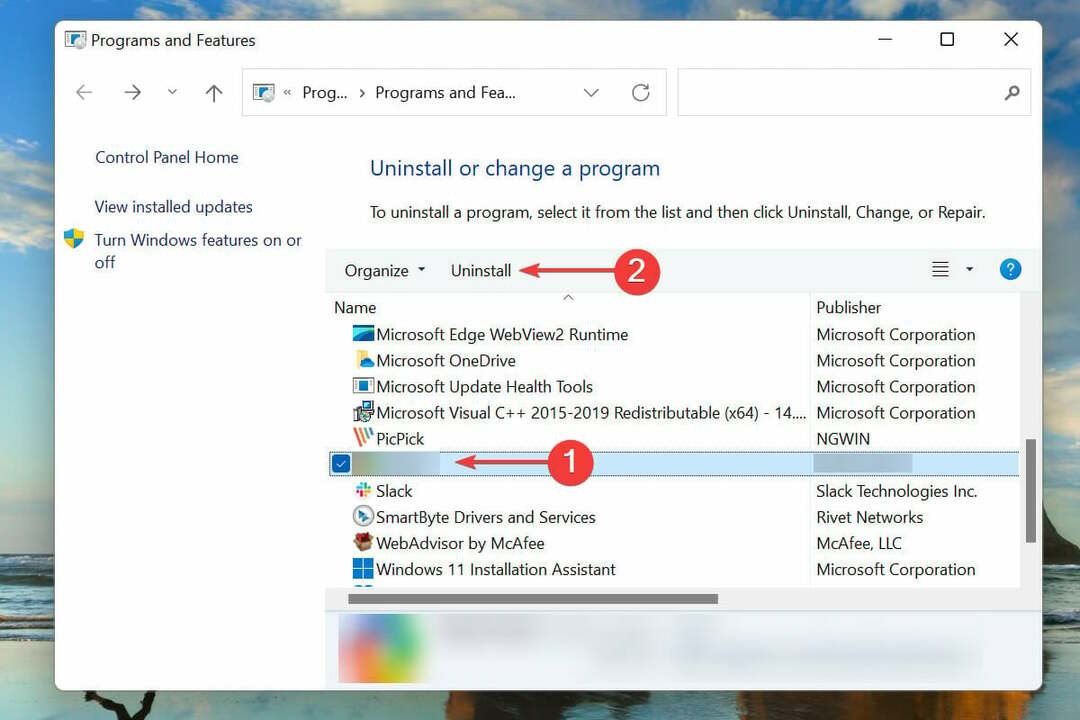
- انقر نعم في مربع التأكيد ، إذا انبثقت أي منها.
- الآن ، أعد تشغيل الكمبيوتر وسيقوم Windows تلقائيًا بتثبيت أفضل برنامج تشغيل متاح لجهاز الصوت.
هناك طريقة أخرى لإعادة تثبيت برنامج تشغيل الصوت وهي إزالته أولاً من ملف برامج و مميزات ، ثم أعد تشغيل الكمبيوتر للسماح لنظام التشغيل بتثبيته تلقائيًا.
الجزء الثاني ، أي إعادة تثبيت برنامج التشغيل ، يظل كما هو في كلتا الطريقتين ، ويختلف فقط عن جزء إلغاء التثبيت. اختر البرنامج الذي تجده أكثر ملاءمة لإعادة تثبيت برنامج تشغيل الصوت بسهولة في Windows 11.
في حالة ما إذا كانت كلتا الطريقتين تبدو معقدة للغاية أو تستغرق وقتًا طويلاً ، يمكنك دائمًا الاعتماد على أداة مساعدة تابعة لجهة خارجية. نوصي باستخدام دريفكس، أداة مخصصة تقوم تلقائيًا بالمسح بحثًا عن أي إصدارات أحدث متوفرة وتحديث برامج التشغيل المثبتة.
كيف يمكنني معرفة الإصدار المثبت من برامج تشغيل الصوت في نظام التشغيل Windows 11؟
- قم بتشغيل ملف مدير الجهاز كما تمت مناقشته سابقًا ، وانقر نقرًا مزدوجًا فوق ملف أجهزة التحكم بالصوت والفيديو والألعاب دخول.
- انقر بزر الماوس الأيمن على جهاز الصوت وحدد الخصائص من قائمة السياق.
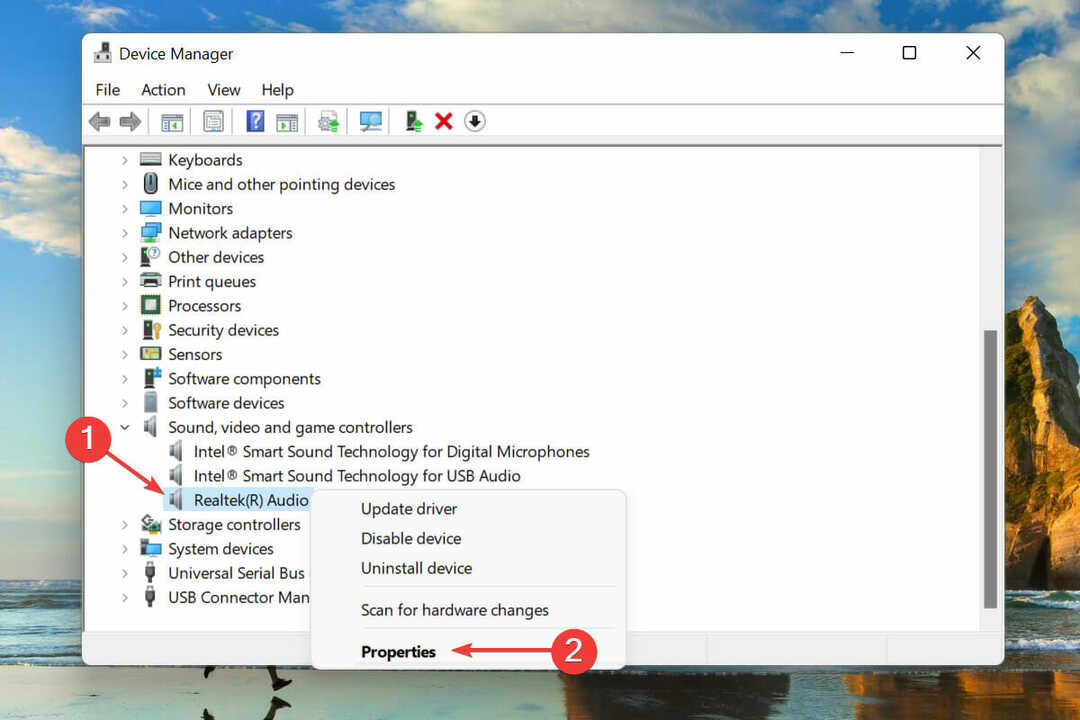
- انتقل إلى سائق انقر فوق علامة التبويب وقم بتدوين إصدار برنامج التشغيل.
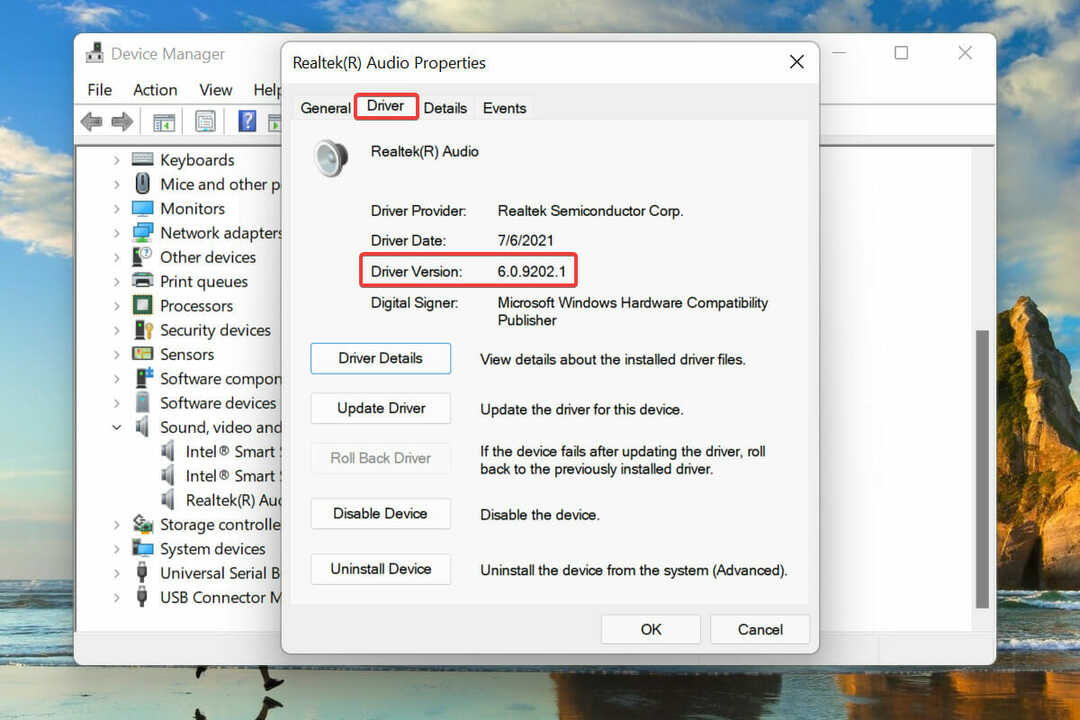
بمجرد حصولك على هذه المعلومات ، سيكون من السهل تحديد موقع برنامج التشغيل ذي الصلة على موقع الشركة المصنعة للمعدات الأصلية ، في حالة حدوث خطأ ولم يقم Windows بإعادة تثبيت برنامج التشغيل تلقائيًا. أيضًا ، سيكون هذا مفيدًا عندما تحديث برامج التشغيل المثبتة.
كيف يمكنني إصلاح مشكلات برنامج تشغيل الصوت Realtek في نظام التشغيل Windows 11؟
أبلغ العديد من المستخدمين أيضًا عن مواجهة مشكلات مع برنامج تشغيل الصوت ، والأسباب الأساسية عمومًا تافهة. والذي بدوره يجعل استكشاف أخطاء برنامج تشغيل الصوت Realtek HD وإصلاحها في نظام التشغيل Windows 11 أبسط بكثير.
أيضا ، تعلم كيف إصلاح المشكلات التي تسبب مشكلة عدم وجود صوت في نظام التشغيل Windows 11.
هذه هي جميع الطرق التي يمكنك من خلالها إعادة تثبيت برنامج تشغيل الصوت في نظام التشغيل Windows 11. كلتا الطريقتين متساويتان في البساطة ، والأمر متروك للمستخدمين لاختيار واحدة أو استخدام أداة مخصصة من جهة خارجية.
أكثر من ذلك ، اكتشف كيف يمكنك قم بتثبيت برامج التشغيل يدويًا في نظام التشغيل Windows 11، في حالة عدم عمل التحديث التلقائي.
أخبرنا بالطريقة التي تختارها لإعادة تثبيت برنامج تشغيل الصوت في قسم التعليقات أدناه. نحن متشوقون للتواصل معك.


